【Windows11】 アニメーション効果を無効(オフ)にする方法

【Windows11】 アニメーション効果を無効(オフ)にする方法
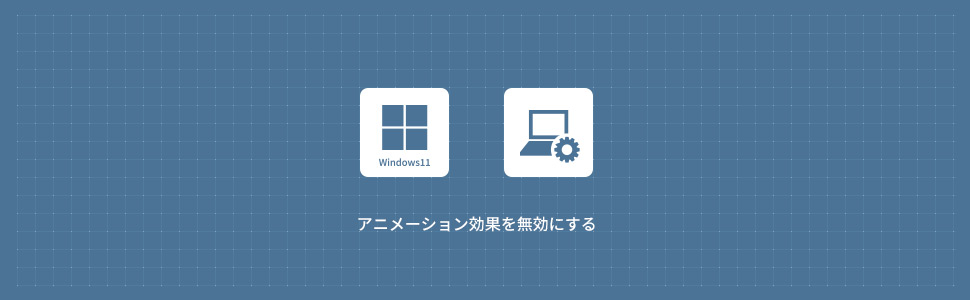
Windows11でアニメーション効果を無効(オフ)にする方法を解説します。アニメーション効果のオン・オフは設定のアクセシビリティから変更することができます。
Windows 11のアニメーション効果には、ウィンドウの開閉時、タスクバー、スタートメニュー、ファイルのドラッグ&ドロップ時などのアニメーションのことです。
操作感がよりスムーズで直感的になる一方、Windows11のパフォーマンス低下などのデメリットも考えられます。
1
アニメーション効果を無効(オフ)にする
1画面下の スタートボタンをクリックして、スタートメニューから設定をクリックします。
スタートボタンをクリックして、スタートメニューから設定をクリックします。

2Windows11の設定画面から左メニューの「アクセシビリティ」をクリックします。
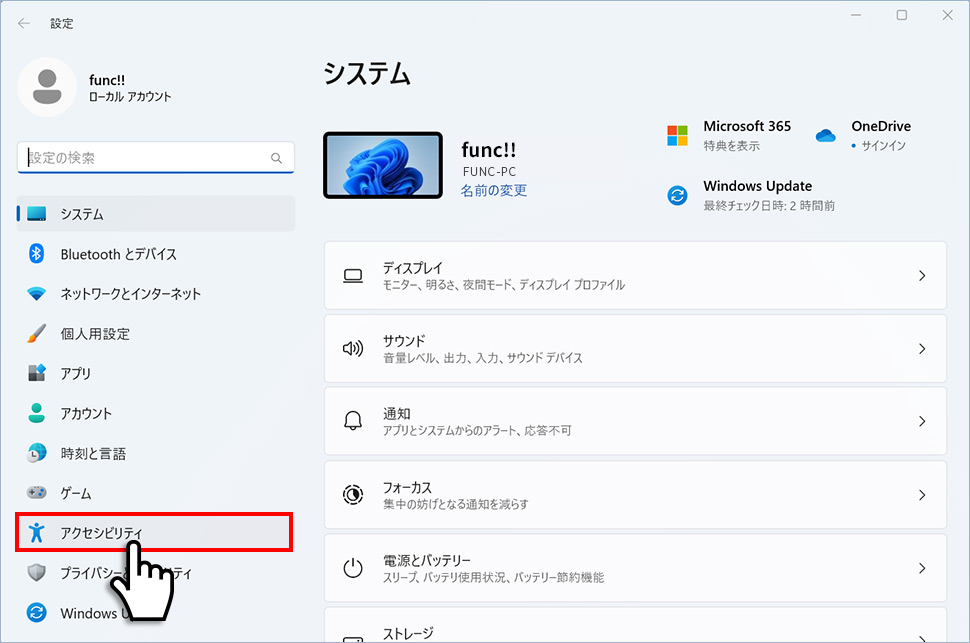
3アクセシビリティから「視覚効果」のエリア(領域)をクリックします。
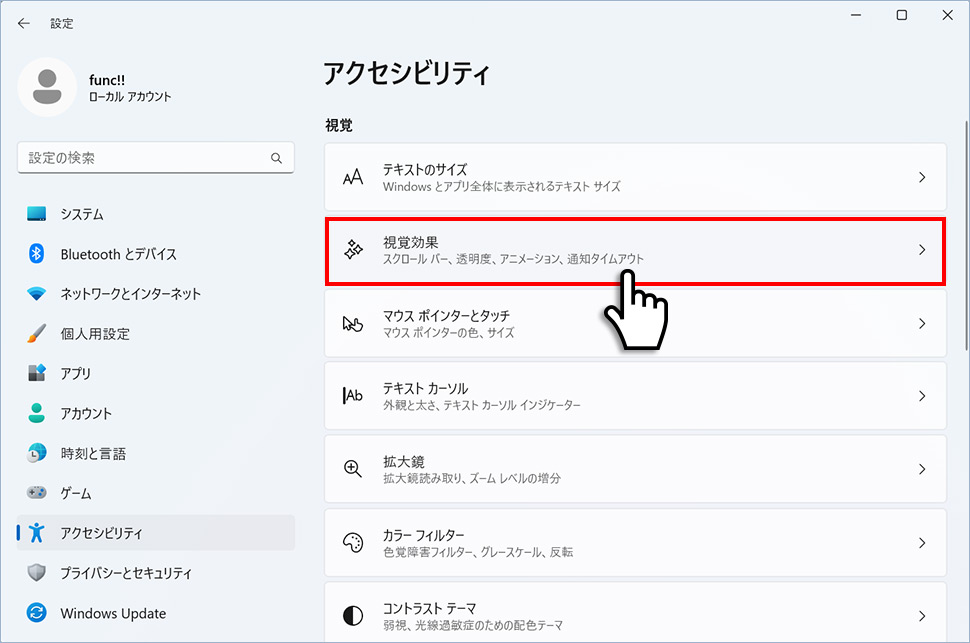
4視覚効果からアニメーション効果の右側にあるスイッチを「オフ」にします。
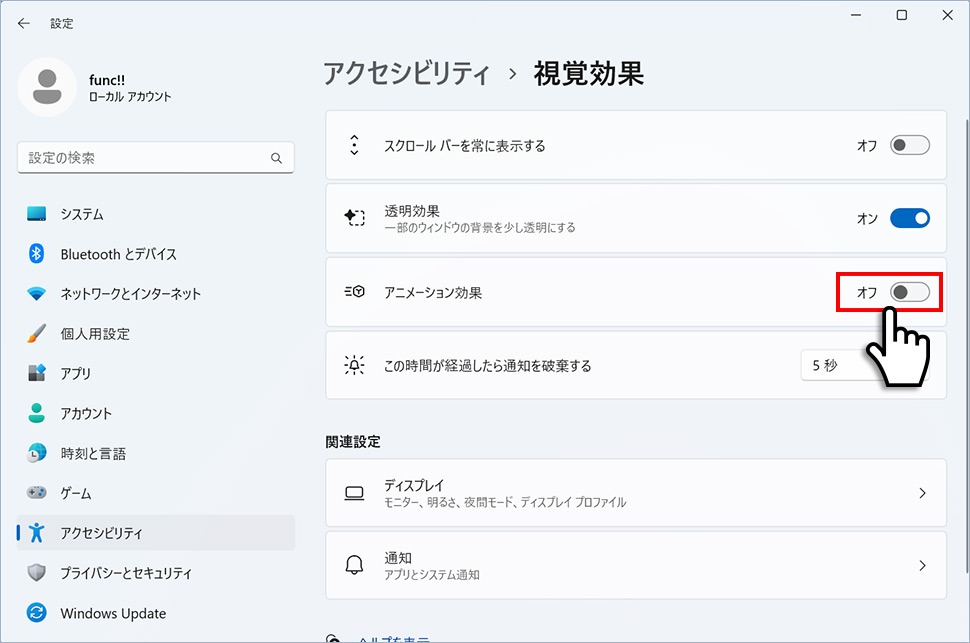
アニメーション効果をオフにすることでアニメーションは無効になります。
windows11
- 【Windows11】 グラフィックボードを確認する方法
- 【Windows11】 右クリックメニューを旧仕様に戻す方法
- 【Windows11】 タスクバーを自動的に隠す方法
- 【Windows11】 パソコンのIPアドレスを確認する方法
- 【Windows11】 タスクバーのアイコンを左寄せにする方法
- 【Windows11】タスクバーの検索アイコンを表示・非表示にする方法
- 【Windows11】 インストールされているフォントを一覧で確認する方法
- 【Windows11】 ClearTypeでフォント(文字)を読みやすくする方法
- 【Windows11】 シャットダウンする方法 (スタートボタン・ショートカットキー)
- 【Windows11】 通知を消す・オフにする方法


